

Puedes encontrar el tutorial original aquí
Tanto el tutorial como su traducción están registrados en twi
Para su realización nos hará falta:
Filtros:
Graphic plus / Cross shadow
Filter Factory Gallery M / Loom
Dragon fly / Sinedot II
Flaming pear / Flood
Alien Skin / Xenofex 2 / Constellation
Puedes encontrar la mayor parte de los filtros aqui
Material
Abrir todos los tubes en el Psp. Duplicarlos (shift+D) y cerrar los originales
Guardar la máscara Bulles_07 en la carpeta de las máscaras
Guardar el preset Preset cc_6 en la carpeta
Plugins / Dragonfly / Sinedots II
Fuente usada Sunset
http://www.dafont.com/sunset.font
Si quieres puedes ayudarte de la regla para situarte en la realización del tutorial
Marcador (Arrastra con el raton)

1.-
En la Paleta de Colores y Texturas colocar en Primer Plano un color claro, en nuestro ejemplo el color #eddbb7. Y en el Segundo Plano un color oscuro, en nuestro caso el color #0d7dbc
2.-
Abrir una nueva imagen de 600 x 600 pixels transparente
Llenar el paño con el color de Segundo Plano
3.-
Efectos_ Complementos_ Graphic plus / Cross shadow
50 / 128
4.-
Capas_ Nueva capa de trama
Llenar con el color de Primer Plano
Efectos_ Complementos_ Graphic plus / Cross shadow
Con la misma configuración que la vez anterior
5.-
Capas_ Cargar o guardar máscara_ Cargar máscara del disco
Elegir la máscara Bulles_07
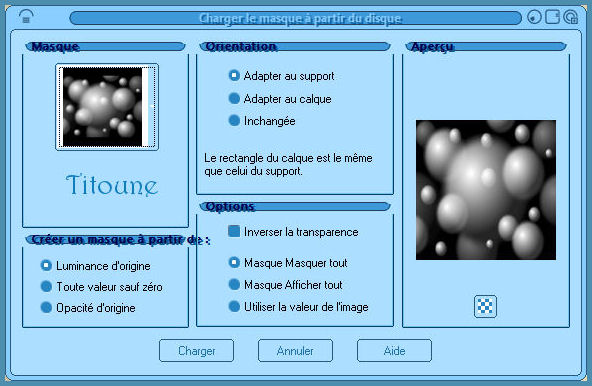
Capas_ Fusionar_ Fusionar grupo
6.-
Efectos_ Complementos_ Filter Factory Gallery M / Loom
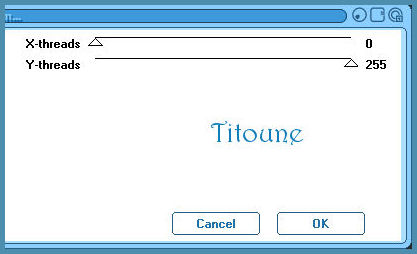
Efectos_ Efectos de Contorno_ Realzar
Llamar a esta capa Animación 1
7.-
Activar el tube CJ_Accents 12
En el ejemplo se ha usado la capa 2
Edición_ Copiar
Edición_ Pegar como nueva capa
8.-
Imagen_ Cambiar de tamaño_ Redimensionar al 85%
Todas las capas sin seleccionar
Redimensionar si es necesario
Colocar en la parte central
Edición_ Cortar
Edición_ Pegar como nueva capa
9.-
Efectos_ Efectos de la Imagen_ Desplazamiento
-153
143
Transparente seleccionado
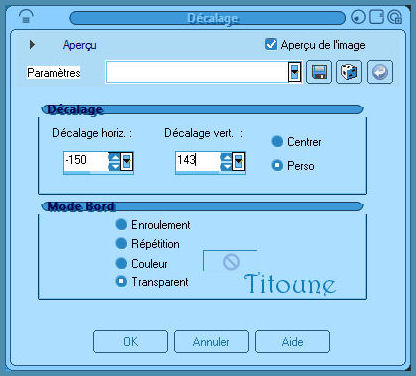
Capas_ Duplicar
Imagen_ Espejo
Imagen_ Voltear
Capas_ Fusionar con la capa inferior
10.-
Efectos_ Efectos 3D_ Sombra en el color #0a364e
5_ 5_ 50_ 5
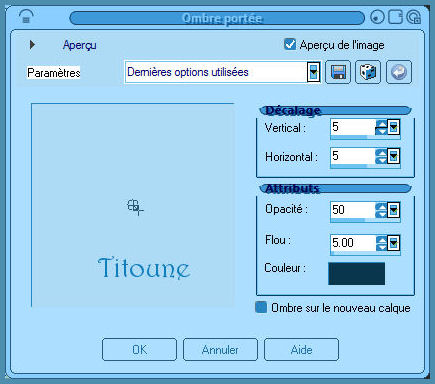
Repetir la sombra con los valores en negativo
-5_ -5_ 50_ 5
Llamar esta capa Animación 2
11.-
Situaros sobre la capa Animación 1
Activar el tube AD_Voyage (55) Eau Pirate
Edición_ Copiar
Edición_ Pegar como nueva capa
12.-
Ajustar_ Matiz y Saturación_ Colorear
Matiz_ 142 Saturación_ 223
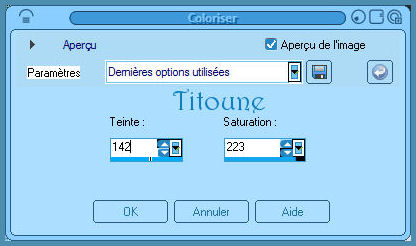
13.-
Efectos_ Efectos de la Imagen_ Desplazamiento
0
-160
Transparente seleccionado
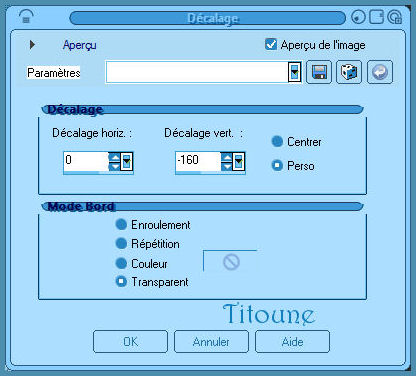
Llamar esta capa Animación 3
14.-
Situaros en la capa de más arriba en la paleta de capas
Capas_ Nueva capa de trama
Llenar con el color de Primer Plano
15.-
Selecciones_ Seleccionar todo
Selecciones_ Modificar_ Contraer_ 2 pixels
Con la ayuda de la tecla Del_ Suprimir
Selecciones_ Anular selección
16.-
Activar el tube Liza tube blue bikini 19-7-2010
Edición_ Copiar
Edición_ Pegar como nueva capa
17.-
Efectos_ Efectos de la imagen_ Desplazamiento
-30
-36
Transparente seleccionado
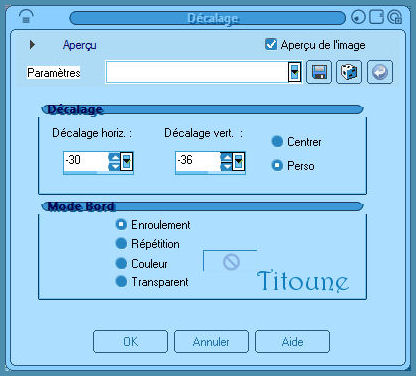
Capas_ Organizar_ Desplazar hacia abajo
18.-
Efectos_ Efectos 3D_ Sombra
Con los mismos valores que la vez anterior
19.-
Situaros sobre la capa de trama 1
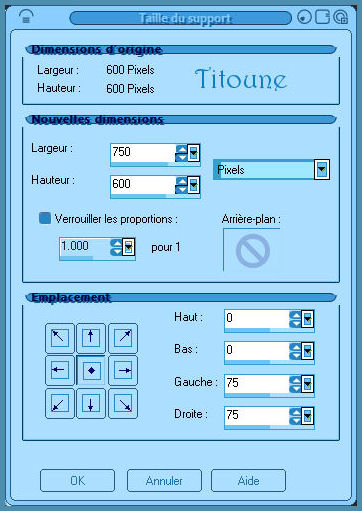
20.-
Capas_ Nueva capa de trama
Capas_ Organizar_ Desplazar hacia abajo
Llenar con el color de Segundo Plano
21.-
Efectos_ Complementos_ Graphic plus / Cross shadow
Con los mismos valores que la vez anterior
22.-
Efectos_ Complementos_ Filter Factory Gallery M / Loom
Con los mismos valores que la vez anterior
Efectos_ Efectos de Contorno_ Realzar
23.-
Capas_ Nueva capa de trama
Efectos_ Complementos_ Dragon fly / SinedotII
Preset cc_6
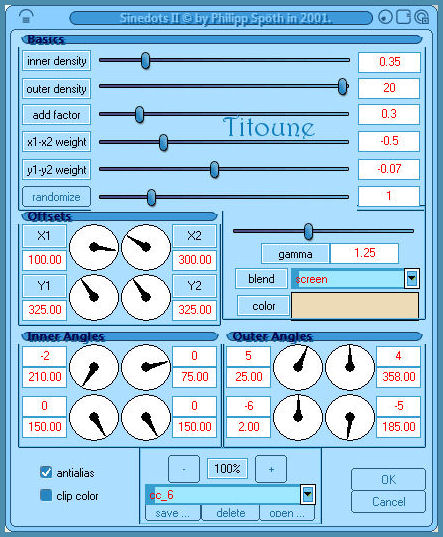
24.-
Efectos_ Efectos de la Imagen_ Mosaico integrado
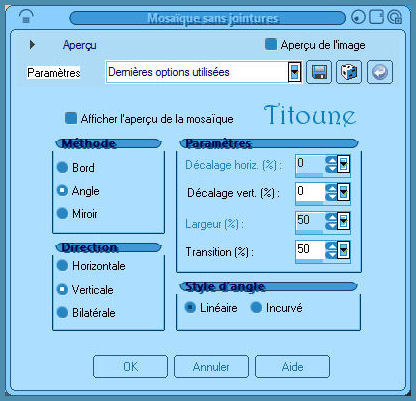
Capas_ Modo de capas_ Luminosidad Heredada
Opacidad al 50%
25.-
Situaros en la capa de más arriba en la paleta de capas
Capas_ Nueva capa de trama
Llenar con el color de Primer Plano
Selecciones_ Seleccionar todo
Selecciones_ Modificar_ Contraer_ 2 pixels
Con la ayuda de la tecla Del_ Suprimir
Selecciones_ Anular selección
26.-
Activar el tube titoune_bordure_florale
Edición_ Copiar
Edición_ Pegar como nueva capa
27.-
Activar el tube texte
Edición_ Copiar
Edición_ Pegar como nueva capa
Colocar en la parte superior derecha
28.-
Efectos_ Efectos 3D_ Sombra
Con los mismos valores que la vez anterior
29.-
Firmar vuestro trabajo
30.-
Situaros sobre la capa Animación 1
Efectos_ Complementos_ Alien skin / Xenofex 2 / Constellation
Con la siguiente configuración
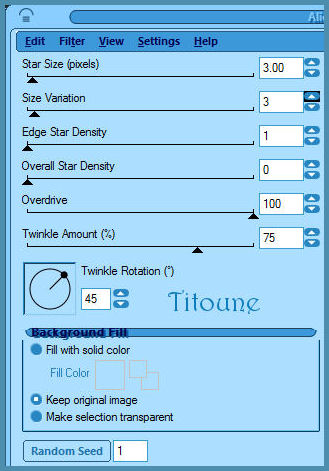
31.-
Situaros sobre la capa Animación 3
Efectos_ Complementos_ Flaming pear / Flood
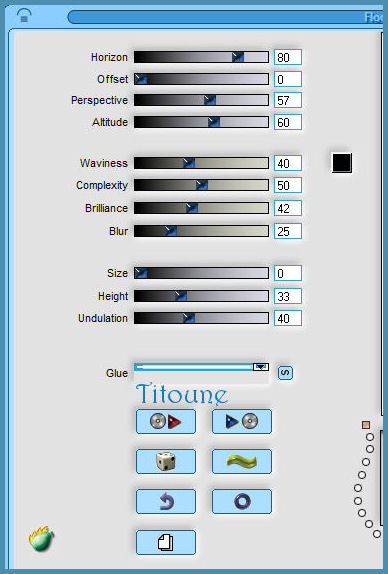
32.-
Situaros sobre la capa Animación 2
Efectos_ Complementos_ Dsb flux / Bright noise
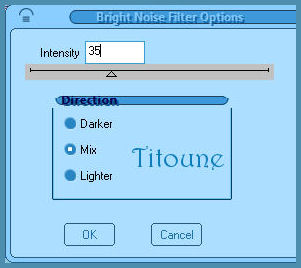
33.-
Edición_ Copia fusionada
Abrir el programa Animation Shop
Edición_ Pegar como nueva animación
34.-
Regresamos al Psp
Anular las últimas 5 etapas
35.-
Sobre la capa Animación 1
Efectos_ Complementos_ Alien skin / Xenofex 2 / Constellation
Star Size 4.00 No tocar Random Seed
36.-
Situaros sobre la capa Animación 3
Efectos_ Complementos_ Flaming pear / Flood
Clic sobre la pequeña onda verde y el efecto cambiará
37.-
Situaros sobre la capa Animación 2
Efectos_ Complementos_ Dsb flux / Bright noise
Clic sobre el punto Mix y el efecto cambiará
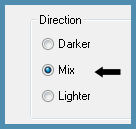
38.-
Edición_ Copia fusionada
En el Animation Shop
Pegar después del marco actual
39.-
Regresamos al Psp
Anular las últimas 5 etapas
40.-
Sobre la capa Animación 1
Efectos_ Complementos_ Alien skin / Xenofex 2 / Constellation
Star Size 5.00 No tocar Random Seed
41.-
Situaros sobre la capa Animación 3
Efectos_ Complementos_ Flaming pear / Flood
Clic sobre la pequeña onda verde y el efecto cambiará
42.-
Situaros sobre la capa Animación 2
Efectos_ Complementos_ Dsb flux / Bright noise
Clic sobre el punto verde Mix y el efecto cambiará
43.-
Edición_ Copia fusionada
En el Animation Shop
Pegar después del marco activo
44.-
Edición_ Seleccionar todo
45.-
Animación_ Propiedades de la imagen
Poner la velocidad en 25
Lanzar la animación
Si todo está correcto
Guardar en formato Gif
Hemos terminado nuestro trabajo
Espero que hayas disfrutado haciéndolo tanto como yo creándolo
Si tienes algún problema contacta con Titoune o en el correo de la web
Titoune
Tutorial creado el 7 de agosto de 2010

